
Rhaniad yw un o'r pedwar gweithrediad rhifyddeg mwyaf cyffredin. Mae cyfrifiadau cymhleth yn brin, a all wneud hebddo. Mae gan Excel ymarferoldeb helaeth ar gyfer defnyddio'r gweithrediad rhifyddeg hwn. Gadewch i ni ddarganfod ym mha ffyrdd y gellir perfformio rhaniad yn Excel.
Gwneud rhaniad
Yn Microsoft Excel, gellir rhannu gan ddefnyddio fformwlâu yn ogystal â defnyddio swyddogaethau. Yn yr achos hwn, mae niferoedd a chyfeiriadau'r celloedd yn rhanadwy ac yn rhanadwy.
Dull 1: rhannwch rif â rhif
Gellir defnyddio'r ddalen Excel fel math o gyfrifiannell, dim ond rhannu un rhif ag un arall. Mae'r slaes yn sefyll am yr arwydd rhannu (backslash) - "/".
- Rydyn ni'n mynd i mewn i unrhyw gell am ddim o'r ddalen neu yn y llinell fformwlâu. Rhoesom arwydd hafal (=). Rydyn ni'n teipio rhif rhanadwy o'r bysellfwrdd. Rhoesom arwydd rhaniad (/). Rydyn ni'n teipio'r rhannwr o'r bysellfwrdd. Mewn rhai achosion, mae mwy nag un rhannwr. Yna, cyn pob rhannwr rydyn ni'n rhoi slaes (/).
- Er mwyn gwneud cyfrifiad ac arddangos ei ganlyniad ar y monitor, cliciwch ar y botwm Rhowch i mewn.
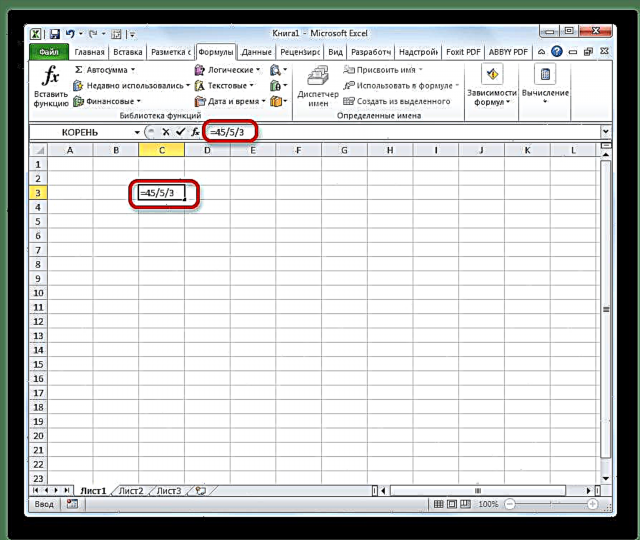
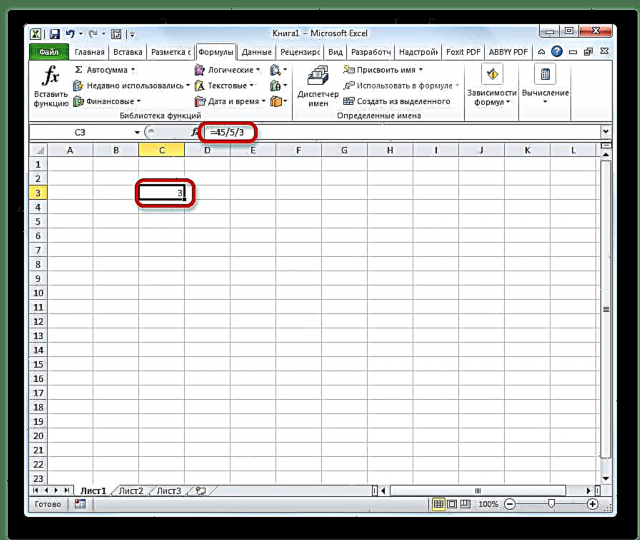
Ar ôl hynny, bydd Excel yn cyfrifo'r fformiwla ac yn y gell benodol bydd yn arddangos canlyniad y cyfrifiadau.
Os yw'r cyfrifiad yn cael ei berfformio gyda sawl nod, yna mae'r dilyniant o'u gweithredu yn cael ei berfformio gan y rhaglen yn unol â deddfau mathemateg. Hynny yw, yn gyntaf oll, mae rhannu a lluosi yn cael eu perfformio, a dim ond wedyn - adio a thynnu.
Fel y gwyddoch, mae rhannu â 0 yn weithred anghywir. Felly, gydag ymgais o'r fath i wneud cyfrifiad tebyg yn Excel, bydd y canlyniad yn ymddangos yn y gell "#DEL / 0!".

Gwers: Gweithio gyda fformwlâu yn Excel
Dull 2: rhannu cynnwys celloedd
Hefyd yn Excel, gallwch rannu'r data yn y celloedd.
- Rydym yn dewis yn y gell y bydd canlyniad y cyfrifiad yn cael ei arddangos iddi. Rhoesom arwydd ynddo "=". Nesaf, cliciwch ar y man lle mae'r difidend. Ar ôl hynny, mae ei chyfeiriad yn ymddangos yn y llinell fformiwlâu ar ôl yr arwydd hafal. Nesaf, gosodwch yr arwydd o'r bysellfwrdd "/". Cliciwch ar y gell y mae'r rhannwr wedi'i lleoli ynddi. Os oes sawl rhannwr, fel yn y dull blaenorol, rydyn ni'n eu nodi i gyd, ac yn rhoi arwydd rhannu o flaen eu cyfeiriadau.
- Er mwyn cyflawni gweithred (rhannu), cliciwch ar y botwm "Rhowch".


Gallwch hefyd gyfuno, fel difidend neu rannwr, gan ddefnyddio cyfeiriadau celloedd a rhifau statig.
Dull 3: rhannu colofn â cholofn
Er mwyn cyfrifo mewn tablau, yn aml mae angen rhannu gwerthoedd un golofn yn ddata'r ail golofn. Wrth gwrs, gallwch chi rannu gwerth pob cell yn y ffordd a ddisgrifir uchod, ond gallwch chi wneud y weithdrefn hon yn gynt o lawer.
- Dewiswch y gell gyntaf yn y golofn lle dylid arddangos y canlyniad. Rhoesom arwydd "=". Cliciwch ar gell y difidend. Rydyn ni'n teipio arwydd "/". Cliciwch ar y rhannwr celloedd.
- Cliciwch ar y botwm Rhowch i mewni gyfrifo'r canlyniad.
- Felly, mae'r canlyniad yn cael ei gyfrif, ond dim ond ar gyfer un rhes. Er mwyn cyflawni'r cyfrifiad mewn llinellau eraill, mae angen i chi gyflawni'r camau uchod ar gyfer pob un ohonynt. Ond gallwch arbed eich amser yn sylweddol trwy berfformio un triniaeth yn unig. Gosodwch y cyrchwr i gornel dde isaf y gell gyda'r fformiwla. Fel y gallwch weld, mae eicon yn ymddangos ar ffurf croes. Fe'i gelwir yn farciwr llenwi. Daliwch botwm chwith y llygoden i lawr a llusgwch y marciwr llenwi i lawr i ddiwedd y bwrdd.



Fel y gallwch weld, ar ôl y weithred hon, bydd y weithdrefn ar gyfer rhannu un golofn yn eiliad yn cael ei pherfformio'n llwyr, a bydd y canlyniad yn cael ei arddangos mewn colofn ar wahân. Y gwir yw, gan ddefnyddio'r marciwr llenwi, mae'r fformiwla'n cael ei chopïo i'r celloedd isaf. Ond, gan ystyried y ffaith bod pob dolen yn ddiofyn yn gymharol, ac nid yn absoliwt, yna yn y fformiwla wrth i chi symud i lawr, mae cyfeiriadau'r celloedd yn newid mewn perthynas â'r cyfesurynnau gwreiddiol. A dyma'n union sydd ei angen arnom ar gyfer achos penodol.

Gwers: Sut i wneud awtocomplete yn Excel
Dull 4: rhannu colofn â chysonyn
Mae yna adegau pan fydd angen i chi rannu colofn i'r un rhif cyson - cysonyn, ac arddangos y swm rhannu mewn colofn ar wahân.
- Rhoesom arwydd hafal yng nghell gyntaf y golofn gryno. Cliciwch ar gell ranadwy'r rhes hon. Rhoesom arwydd rhaniad. Yna â llaw o'r bysellfwrdd rydyn ni'n rhoi'r rhif a ddymunir i lawr.
- Cliciwch ar y botwm Rhowch i mewn. Arddangosir canlyniad cyfrifo'r llinell gyntaf ar y monitor.
- Er mwyn cyfrifo'r gwerthoedd ar gyfer rhesi eraill, fel yn yr amser blaenorol, rydyn ni'n galw'r marciwr llenwi. Yn yr un ffordd yn union rydym yn ei ymestyn i lawr.


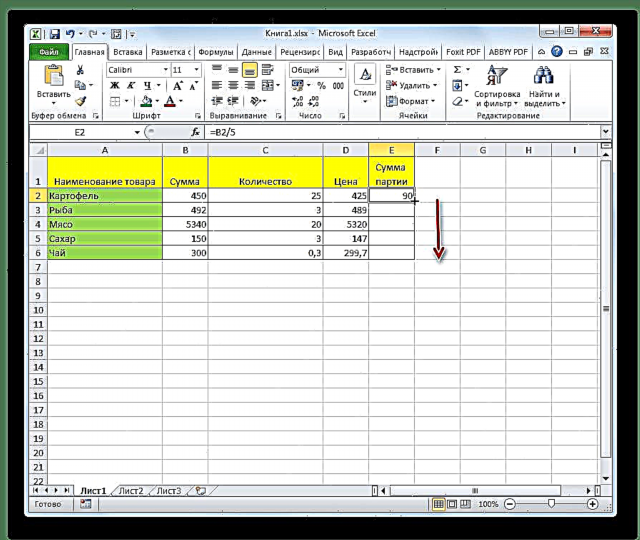
Fel y gallwch weld, y tro hwn mae'r rhaniad hefyd yn cael ei berfformio'n gywir. Yn yr achos hwn, wrth gopïo data gyda marciwr llenwi, roedd y dolenni'n parhau'n gymharol. Newidiwyd cyfeiriad difidend pob llinell yn awtomatig. Ond yn yr achos hwn mae'r rhannwr yn rhif cyson, sy'n golygu nad yw eiddo perthnasedd yn berthnasol iddo. Felly, gwnaethom rannu cynnwys celloedd y golofn yn gysonyn.

Dull 5: rhannu colofn â chell
Ond beth i'w wneud os oes angen i chi rannu colofn i gynnwys un gell. Yn wir, yn ôl egwyddor perthnasedd cysylltiadau, bydd cyfesurynnau'r difidend a'r rhannwr yn cael eu symud. Mae angen i ni wneud cyfeiriad y gell gyda'r rhannwr yn sefydlog.
- Gosodwch y cyrchwr i'r gell uchaf yn y golofn i arddangos y canlyniad. Rhoesom arwydd "=". Rydym yn clicio ar leoliad y difidend, lle mae'r gwerth newidiol wedi'i leoli. Rydyn ni'n rhoi slaes (/). Cliciwch ar y gell lle mae'r rhannwr cyson.
- Er mwyn gwneud y cyfeiriad at y rhannwr yn absoliwt, hynny yw, yn gyson, rhowch arwydd doler ($) yn y fformiwla o flaen cyfesurynnau'r gell yn fertigol ac yn llorweddol. Nawr bydd y cyfeiriad hwn yn aros yr un fath pan gopïir y marciwr llenwi.
- Cliciwch ar y botwm Rhowch i mewni arddangos y canlyniadau cyfrifo ar gyfer y rhes gyntaf ar y sgrin.
- Gan ddefnyddio'r marciwr llenwi, copïwch y fformiwla i mewn i weddill celloedd y golofn gyda'r canlyniad cyffredinol.




Ar ôl hynny, mae'r canlyniad ar gyfer y golofn gyfan yn barod. Fel y gallwch weld, yn yr achos hwn, rhannwyd y golofn yn gell gyda chyfeiriad sefydlog.

Gwers: Dolenni absoliwt a chymharol yn Excel
Dull 6: Swyddogaeth PREIFAT
Gellir perfformio rhaniad Excel hefyd gan ddefnyddio swyddogaeth arbennig o'r enw PREIFAT. Hynodrwydd y swyddogaeth hon yw ei bod yn rhannu, ond heb weddill. Hynny yw, wrth ddefnyddio'r dull hwn o rannu, bydd y canlyniad bob amser yn gyfanrif. Ar yr un pryd, mae talgrynnu yn cael ei wneud nid yn unol â rheolau mathemategol a dderbynnir yn gyffredinol i'r cyfanrif agosaf, ond yn ôl modwlws llai. Hynny yw, ni fydd swyddogaeth rhif 5.8 yn talgrynnu i 6, ond i 5.
Gadewch i ni weld cymhwysiad y swyddogaeth hon trwy esiampl.
- Cliciwch ar y gell lle bydd canlyniad y cyfrifiad yn cael ei arddangos. Cliciwch ar y botwm "Mewnosod swyddogaeth" i'r chwith o'r bar fformiwla.
- Yn agor Dewin Nodwedd. Yn y rhestr o swyddogaethau y mae'n eu darparu i ni, rydyn ni'n chwilio am elfen CHASTNOE. Dewiswch ef a chlicio ar y botwm. "Iawn".
- Mae'r ffenestr dadleuon swyddogaeth yn agor PREIFAT. Mae dwy ddadl i'r swyddogaeth hon: rhifiadur ac enwadur. Fe'u cofnodir yn y meysydd gyda'r enwau cyfatebol. Yn y maes Rhifiadur cyflwyno difidend. Yn y maes Enwadur - rhannwr. Gallwch nodi rhifau penodol a chyfeiriadau'r celloedd y lleolir y data ynddynt. Ar ôl nodi'r holl werthoedd, cliciwch ar y botwm "Iawn".



Ar ôl y camau hyn, y swyddogaeth PREIFAT yn perfformio prosesu data ac yn cyhoeddi ymateb yn y gell a nodwyd yng ngham cyntaf y dull rhannu hwn.

Gallwch hefyd nodi'r swyddogaeth hon â llaw heb ddefnyddio'r Dewin. Mae ei gystrawen fel a ganlyn:
= PREIFAT (rhifiadur; enwadur)
Gwers: Dewin Swyddogaeth yn Excel
Fel y gallwch weld, y prif ddull o rannu yn rhaglen Microsoft Office yw'r defnydd o fformiwlâu. Mae'r symbol rhaniad ynddynt yn slaes - "/". Ar yr un pryd, at ddibenion penodol, gallwch ddefnyddio'r swyddogaeth yn y broses rannu. PREIFAT. Ond, mae angen i chi ystyried, wrth gyfrifo fel hyn, y ceir y gwahaniaeth heb weddill, cyfanrif. Ar yr un pryd, mae talgrynnu yn cael ei wneud nid yn unol â normau a dderbynnir yn gyffredinol, ond i gyfanrif llai mewn gwerth absoliwt.











